WIGATOS.com | Cara backup data iphone penting sekali dilakukan, mengingat tak selamanya kita menggunakan perangkat iPhone yang sama. Ada satu waktu kamu harus mengganti perangkat, sehingga penting untuk mencadangkan data terlebih dahulu sebelum memakai perangkat yang baru.
Dengan melakukan backup data di perangkat iPhone, maka data-data yang tersimpan di perangkat lamamu ini tetap aman. Kamu bisa tetap mengaksesnya jika sewaktu-waktu membutuhkannya. Jika kamu sudah tahu cara backup data android, bagaimana cara backup data iPhone dengan mudah?
Daftar Isi
Cara Backup Data iPhone
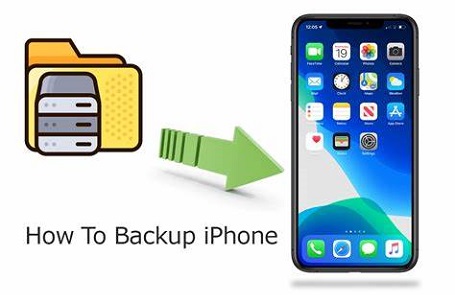
Sebetulnya, ada 2 opsi yang bisa kamu lakukan untuk mencadangkan data iPhone, yaitu menggunakan iCloud dan menggunakan komputer.
Kedua metode ini memiliki kelebihan dan kekurangan masing-masing, sehingga kamu perlu memilih metode mana yang paling sesuai dengan kebutuhan dan preferensi.
Berikut adalah penjelasan singkat mengenai cara backup data iPhone menggunakan iCloud dan computer :
1. Backup Data iPhone Menggunakan iCloud
iCloud adalah layanan penyimpanan cloud yang disediakan oleh Apple khusus bagi pengguna perangkat iOS. Dengan iCloud, maka pengguna dapat menyimpan data iPhone secara online. Dengan begitu, kamu bisa mengaksesnya dari mana saja dan kapan saja selama terhubung dengan koneksi internet.
Selain itu, iCloud dapat melakukan pencadangan data iPhone secara otomatis setiap hari Ketika perangkat terhubung ke daya, terkunci, dan terhubung ke Wi-Fi.
Untuk mencadangkan data iPhone menggunakan iCloud, silakan iktui langkah-langkah berikut ini :
- Buka Pengaturan terlebih dahulu. Lalu pilih [nama Anda], pilih iCloud kemudian pilih Cadangan iCloud.
- Nyalakan Cadangan iCloud yang ada pada layar.
- Bagi kamu yang akan melakukan cadangan manual, langsung saja ketuk Cadangkan Sekarang.
- Untuk melihat cadangan iCloud kamu, cukup buka kembali menu Pengaturan, pilih [nama Anda] lalu pilih iCloud dan terakhir Kelola Penyimpanan Akun. Selanjutnya, masuk ke opsi Cadangan.
- Untuk menghapus cadangan, silakan pilih cadangan dari daftar, lalu ketuk Hapus & Matikan Cadangan yang kamu pilih.
Kelebihan dari metode pertama yaitu kamu tidak perlu menggunakan kabel atau komputer untuk mencadangkan data iPhone karena sudah terhubung dengan internet.
Selain itu kamu juga dapat mengembalikan data iPhone dari cadangan iCloud dengan mudah saat mengatur perangkat baru atau setelah menghapus semua konten di perangkat yang lama.
Kekurangan dari metode yaitu membutuhkan ruang penyimpanan iCloud yang cukup besar untuk mencadangkan data iPhone.
Secara default, Apple hanya memberikan 5 GB ruang penyimpanan gratis untuk setiap akun iCloud. Jika ruang penyimpanan tidak cukup, maka tidak ada jalan lain kecuali kamu harus membeli paket penyimpanan tambahan dengan biaya bulanan yang sudah ditentukan.
Selain itu, metode ini membutuhkan koneksi internet yang stabil dan cepat untuk melakukan pencadangan dan pemulihan data.
Jika koneksi internet terputus atau sinyal lemah, maka proses pencadangan atau pemulihan data bisa mengalami kegagalan atau memakan waktu yang cukup lama.
2. Backup Data iPhone Menggunakan Komputer
Komputer adalah alat alternatif yang dapat digunakan ke dalam cara backup data iPhone. Dengan komputer, maka pengguna dapat menyimpan data iPhone secara offline di hard disk computer tanpa harus terhubung ke internt. Selain itu pengguna dapat mengenkripsi cadangan dengan menggunakan kata sandi untuk meningkatkan keamanan data.
Untuk mencadangkan data iPhone menggunakan komputer, maka kamu perlu menggunakan aplikasi iTunes (untuk PC Windows) atau Finder (untuk Mac).
Selain itu, kamu juga perlu menyambungkan iPhone ke komputer dengan menggunakan kabel USB yang perlu dipersiapkan.
a. Menggunakan PC Windows
Untuk mencadangkan data iPhone menggunakan iTunes di PC Windows, silakan ikuti langkah-langkahnya berikut ini :
- Sambungkan iPhone ke komputer dengan menggunakan kabel USB.
- Buka app iTunes di PC kamu.
- Klik tombol iPhone yang berada di sebelah kiri atas halaman iTunes.
- Klik opsi Ringkasan.
- Selanjutnya klik Cadangkan Sekarang yang berada di bawah Opsi Cadangan.
- Untuk mengenkripsi cadangan, pilih “Enkripsi cadangan lokal” lalu ketik kata sandi dan ketuk Atur Kata Sandi.
- Jika mau melihat cadangan yang disimpan di komputer, pilih Edit lalu pilih opsi Preferensi. Selanjutnya klik Perangkat.
b. Menggunakan Mac
Cara backup data iPhone selanjutnya jika memakai Mac yaitu dengan Finder di OS Mac. Begini langkah-langkahnya :
- Sambungkan iPhone ke komputer dengan menggunakan kabel USB terlebih dahulu.
- Buka Finder yang ada di Mac.
- Pada bar yang berada di samping Finder, pilih iPhone milikmu.
- Di bagian atas halaman utama Finder, klik menu Umum.
- Pilih “Cadangkan semua data di iPhone Anda ke Mac ini”.
- Untuk memulai mengenkripsi cadangan, pilih “Enkripsi cadangan lokal” lalu ketik kata sandi kemudian ketuk Atur Kata Sandi.
- Klik Cadangkan Sekarang.
Kelebihan dari metode yang kedua tentunya kamu tidak perlu khawatir tentang ruang penyimpanan iCloud yang terbatas karena harus mebayar biaya tambahan jika memori kecil. Kamu dapat mencadangkan data iPhone tanpa membutuhkan koneksi internet (offline).
Kekurangan dari metode ini harus menggunakan kabel dan komputer untuk mencadangkan data iPhone kita. Selain itu pastikan pula bahwa komputer yang digunakan aman dari virus atau malware yang dapat merusak atau mencuri data cadangan.
Apa Saja yang dicadangkan oleh iCloud dan iTunes/Finder?
iCloud dan iTunes/Finder memiliki perbedaan dalam hal apa saja yang dapat dicadangkan oleh masing-masing metode. iCloud mencadangkan sebagian besar data dan pengaturan di iPhone milikmu seperti cadangkan foto, video, kontak, kalender, dokumen, riwayat panggilan, pesan, nada dering, dan lain sebagainya.
Namun, iCloud ternyata tidak mencadangkan informasi yang sudah diselaraskan dengan iCloud (seperti kontak, kalender, catatan), data dari app lain yang menggunakan software iCloud (seperti WhatsApp). Untuk selanjutnya, konten yang dibeli dari iTunes Store atau App Store dan Touch ID atau Face ID.
iTunes/Finder mencadangkan hampir semua data dan pengaturan di iPhone kamu, termasuk informasi dan konten yang tidak dicadangkan oleh iCloud. iTunes/Finder mencadangkan file sistem dan app iPhone yang kamu cadangkan, sehingga ukuran cadangan lebih besar daripada iCloud.
Namun, iTunes/Finder tidak mencadangkan konten yang disinkronkan dari iTunes, foto yang disimpan di iCloud Photo Library atau My Photo Stream, termasuk data kesehatan dan aktivitas jika cadangan tidak dilakukan enkripsi.
Bagaimana Cara Memilih Manual Data Yang Akan Di Cadangkan?
Sebagai pengguna, kamu dapat memilih data apa saja yang ingin dicadangkan oleh iCloud atau iTunes/Finder dengan care mengelola pengaturan pencadangan di iPhone atau komputer.
1. Mengelola Pencadangan iCloud di iPhone
- Buka Pengaturan terlebih dahulu, kemudian pilih [nama Anda] lalu pilih iCloud.
- Ketuk Kelola Penyimpanan Akun lalu pilih opsi Cadangan.
- Pilih perangkat yang ingin kamu kelola.
- Di bawah Pilih Data untuk Dicadangkan, silakan nyalakan atau matikan saklar untuk setiap app yang ingin kamu sertakan atau tidak dimasukkan kedalam data cadangan.
2. Mengelola Pencadangan iTunes/Finder di Komputer
- Sambungkan iPhone ke komputer menggunakan kabel USB.
- Silakan buka app iTunes atau Finder di komputer.
- Klik tombol iPhone yang berada di sebelah kiri atas jendela iTunes atau berada di bar samping Finder.
- Klik opsi Ringkasan.
- Di bawah Opsi Cadangan Lokal, lanjutkan dengan klik Kelola Cadangan.
- Pilih cadangan yang ingin kamu kelola, kemudian klik Hapus Cadangan atau Arsip Cadangan.
Ya, itulah panduan lengkap cara backup data di iPhone dan mengelola pencadangan di perangkat iOS. Semoga bermanfaat!

